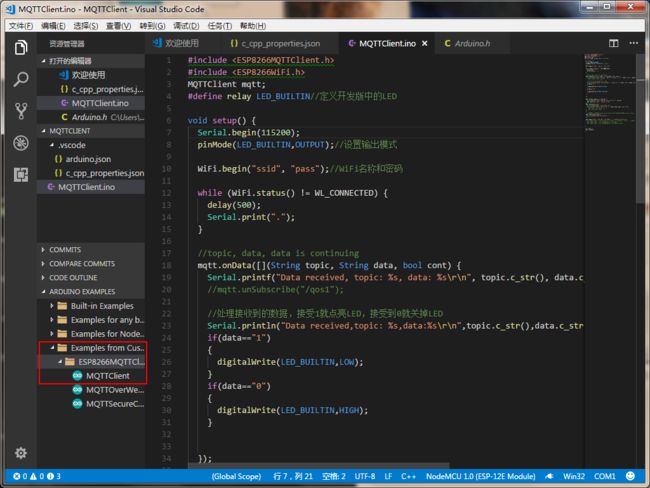OpenHAB+MQTT+NodeMCU实现远程控制
OpenHAB+MQTT+NodeMCU实现远程控制
开发环境基于之前的VSCode环境
OpenHAB简介:
全称为open Home Automation Bus,即开放式家庭自动化总线,该项目旨在为家庭自动化构建提供一个通用的集成平台。其是一个纯Java打造的开源项目,完全基于OSGi(Open Service Gateway Initiative),并使用Jetty作为web服务器。Jetty和Equinox OSGi运行时一起构成了OpenHAB的核心基础。
nodemcu简介:
很便宜的wifi开发版,可以使用Arduino的库以及IDE编程,本教程使用之前搭好的VSCode来进行测试。
MQTT协议:(Message Queuing Telemetry Transport,消息队列遥测传输)是IBM开发的一个即时通讯协议,
- OpenHABMQTTNodeMCU实现远程控制
- MQTT服务端选择以win系统为例
- NodeMCU的MQTT库并测试
- 配置OpenHAB并实现远端控制
- 配置OpenHAB
- 配置openHAB Cloud Connector
- 参考资料
NodeMCU开发版通过MQTT协议与外界通信。以下测试中用到了两个mqtt客户端的库,一个是.Net Core的,一个是ESP8266的。然后OpenHAB托管在Myopenhab上,实现远程控制。
MQTT服务端选择(以win系统为例)
MQTT的服务端选择国内的开源实现方案——EMQ,官网上下载下来开箱即用,默认不开启验证,下载后解压,命令行运行emqttd console即可开始运行。
E:\emqttd\bin>emqttd console #以控制台启动emqttd服务
在这之前,先把其中一个Emqtt HTTP API服务占用的端口改成8081,与OpenHAB默认的web管理端口冲突,否则后面OpenHAB启动之后无法进入后台,反之改OpenHAB的配置也是可以的。
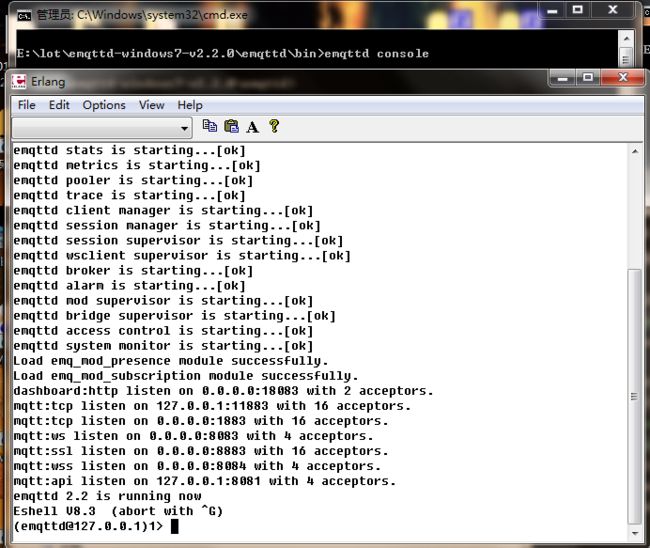
EMQTT服务开启
服务启动后就可以进入EMQTT的控制台查看所有的后台控制,后台默认的地址是http://localhost:18083/默认用户名是admin密码是public。

后面测试用到的基本上有Topics和Clients两个模块,非常简单的就可以监控到连接到的Mqtt的客户端。
既然是用VSCode,就干脆找一找有没有.net的mqtt客户端的实现,一找居然发现github上都已经有.Net Core通过.Net Core写个简单的测试来连接刚刚启动MQTT服务器。
很简单,直接命令行dotnet new console一个新的控制台应用(.Net Core的环境很简单,直接下一个SDK装下,然后装C#的插件,就可以了。),然后用Nuget插件,在VSCode中的命令面板里Add Package 搜索M2MqttDotnetCore,选择最新版本就可以了。然后detnet restore就完成了添加引用。
添加好引用后,按github中的介绍写一个pub和sub就能测试了。
//发布端
using System;
using System.Text;
using uPLibrary.Networking.M2Mqtt;
using uPLibrary.Networking.M2Mqtt.Messages;
namespace _1212
{
class Program
{
static void Main(string[] args)
{
Console.WriteLine("Hello World!");
MqttClient client = new MqttClient("127.0.0.1");
byte x = client.Connect("Pubtest");//连接成功为0
Console.WriteLine(x.ToString());
while (true)//循环测试发布消息
{
string xd = Console.ReadLine();
client.Publish("/qos1", Encoding.UTF8.GetBytes(xd), MqttMsgBase.QOS_LEVEL_AT_MOST_ONCE, false);
Console.WriteLine("message send");
}
}
}
}
//订阅端
using System;
using System.Text;
using uPLibrary.Networking.M2Mqtt;
using uPLibrary.Networking.M2Mqtt.Messages;
namespace _1212
{
class Program
{
static void Main(string[] args)
{
Console.WriteLine("Hello World!");
MqttClient client = new MqttClient("127.0.0.1");
client.MqttMsgPublishReceived += client_MqttMsgPublishReceived;
//注册接收到消息的事件
byte x = client.Connect("subTest");
client.Subscribe(new string[]{"/qos1"},new byte[]{MqttMsgBase.QOS_LEVEL_AT_MOST_ONCE});
Console.WriteLine(x.ToString());
}
private static void client_MqttMsgPublishReceived(object sender, MqttMsgPublishEventArgs e)
{
Console.WriteLine(Encoding.UTF8.GetString(e.Message));
}
}
}
生成运行程序之前先把两个项目中的.vscode/launch.json文件中的Console改成"console":"integratedTerminal",否则程序会报错,说没有可以输入的设备,改成这个意思就是用内置的终端来当控制台的输入输出。
两个程序跑起来,就能在Emqtt的DashBoard控制台Clients页面能看到这两个控制端了,Topics页面能看到已经有人订阅的主题/qos1。
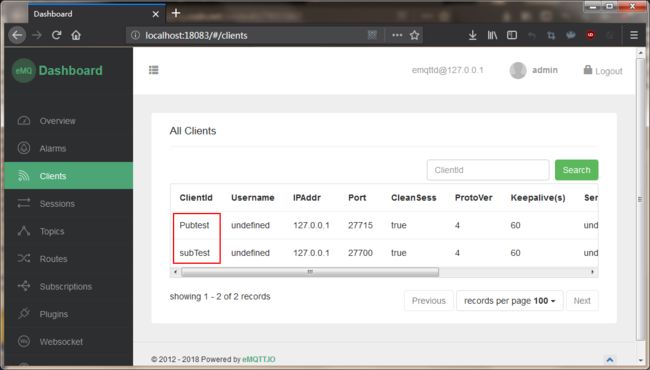
查看连接到emqtt的客户端有哪些
然后在发布端的终端里输入想要发送的数据并回车,订阅端就能接收到数据了。
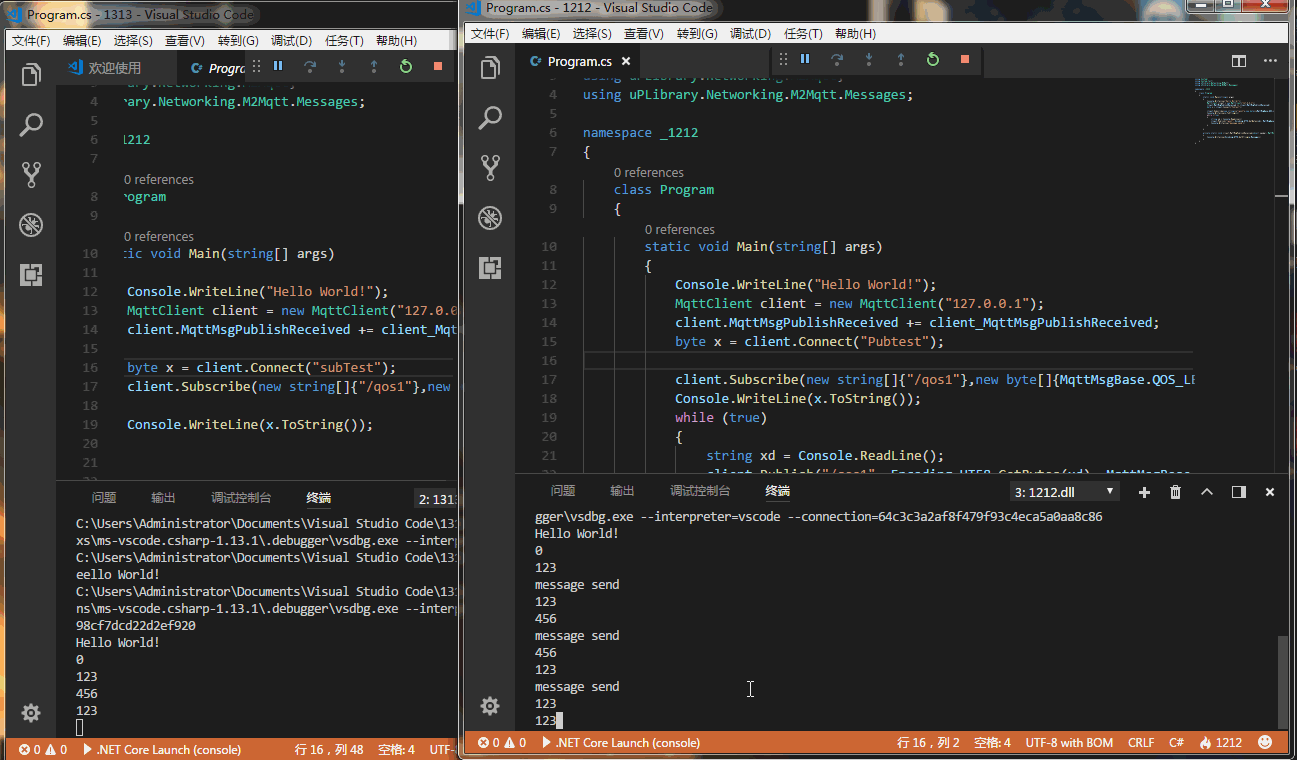
左边为sub端,右边为pub端
如果测试成功,可以接到pub端的消息,OK,下面进行下一步。
NodeMCU的MQTT库并测试
ESP8266芯片上MQTT客户端键参考资料4,获取方法也很简单。打开Arduino IDE,项目——加载库——管理库,就可以搜索相关的第三方库。

往下翻一下就能翻到,因为我已经安装了显示INSTALLED选择安装最新版本即可。
安装好后,在VSCode中打开ESP8266中MQTTClient的示例,
修改代码内容为:
#include 然后通过刚刚上一步写的控制台应用就可以控制这个LED灯了。
发送0,LED灯灭,发送1,LED亮。
配置OpenHAB并实现远端控制
配置OpenHAB
这里的OpenHAB配置基本上是对着参考资料2中的教程做的,但是那里面item和sitemap的双引号是中文格式的而不是英文的,弄的卡住了很久一直出不来。所以,一定要再三确认一下用的是英文的输入法。
对着教程新建一个item和sitemap,来控制刚刚写在程序里的LED灯。
这里又有神奇的事情了,可以直接在VSCode里安装openhab的插件,没错,OpenHAB居然还在VSCode上开发了插件,真是神奇的一件事情,当然,这也是我折腾完后看OpenHAB的github主页才发现的。
可以直接在右边窗口预览新建的sitemap
然后配置完后的演示效果如下:
但是只能在本地网络中访问,后面我们继续配置成我们想要的远程访问。
这里说一下啊,OpenHAB是不提供外网直接访问的,甚至为了安全可以设置成本机访问的,因为OpenHAB默认的管理页面是不需要认证的(估计就是故意设计成这样的,折腾了半天外网就是访问不了,后面看文档才知道),如果需要通过互联网来控制,需要安装OpenHAB的插件——OpenHAB Cloud connecter,并将OpenHAB托管在OpenHAB Cloud服务器上才行,或者通过其他的方法架设或者反向代理,这里选择安装connecter插件并将OpenHAB托管在MyOpenHAB(官方的一个托管,但是一个帐号只能绑定一个站点)上,通过Myopenhab来实现远程访问。
配置openHAB Cloud Connector
这里基本上照翻官方文档的内容了。英文好的同学就直接看英文文档把。
首先,到add-on找到openHAB Cloud Connector,安装,然后就能在Configuration——Service里看到Connector的设置了。
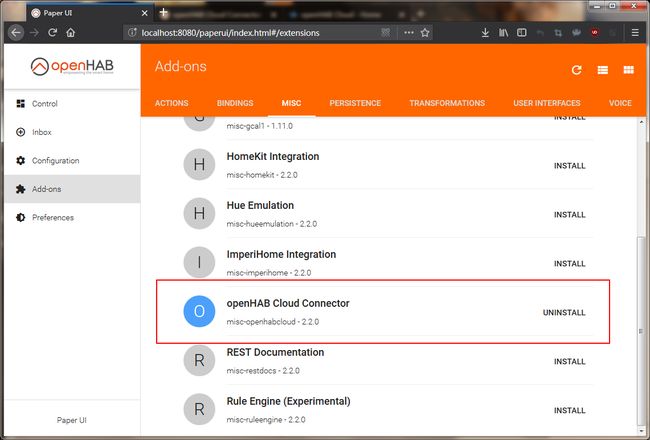
安装插件

Mode选Notifications&Remote Access,意思是“消息提醒和远程控制”
Base URL填写https://myopenhab.org/当然如果不嫌麻烦自己架设了OpenHAB Cloud服务器的这里填写自己架设的。
右边就是选择哪些设备可以被远程访问并控制的,刚刚添加的就只有那一个,直接勾选。
然后就是注册MyOpenHAB的帐号了。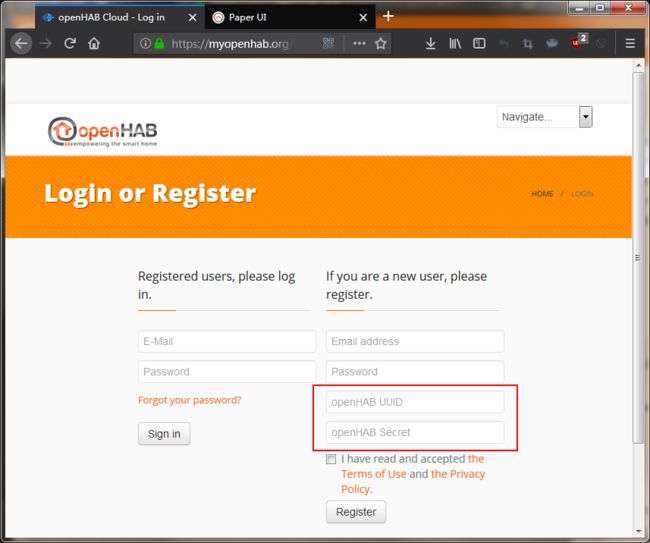
红框中要填的UUID和Secret分别在OpenHAB安装目录下的openhab-2.2.0\userdata\uuid和openhab-2.2.0\userdata\openhabcloud\secret文件中,用记事本打开复制并粘贴到这两个空格完成注册即可。
至此,完成了远程控制开发板上的LED的目的。
什么?折腾这么久就为了控制这个小灯泡? (╯‵□′)╯︵┻━┻
没错,灯泡都能控制了,其他东西还会远么?(ノ・ω・)ノ゙
后续:
发现OpenHAB直接有一个叫HABmin的UI。。。难道可以直接配置Item和Sitemap了?果断装上!
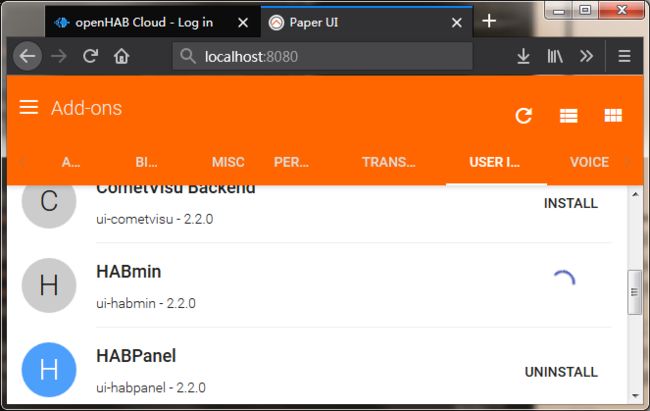
结果等了一圈一圈又一圈后。。。
结果还是不能配置。。只能看不能修改和添加。。。
![]()
∑(っ °Д °;)っ
参考资料:
1、nodemcu实现一个PC的远程开关
2、自己做一个智能家居系统:NodeMCU+MQTT+OpenHAB改造灯开关篇
3、M2MqttDotnetCore
4、MQTT Client library for ESP8266 Arduino
5、emqtt
6、几个物联网Iot平台的对比Blynk、微信、OpenHAB